
সুচিপত্র:
- লেখক John Day [email protected].
- Public 2024-01-30 07:57.
- সর্বশেষ পরিবর্তিত 2025-01-23 14:36.

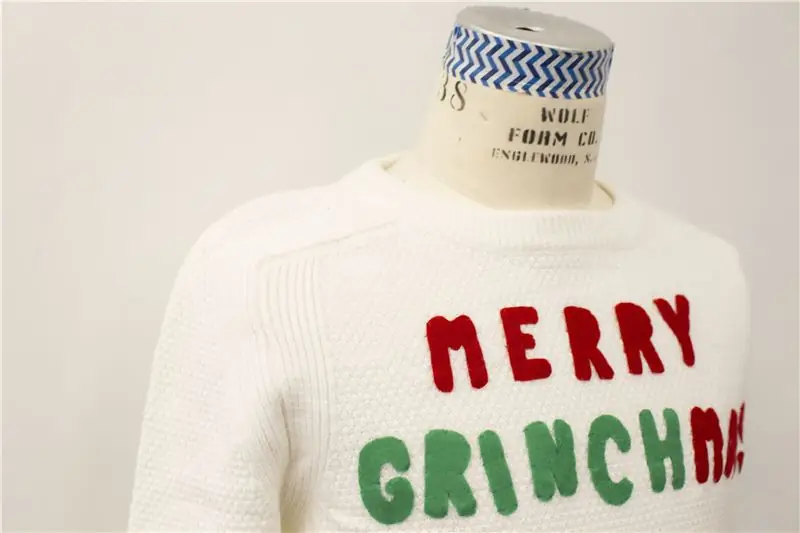

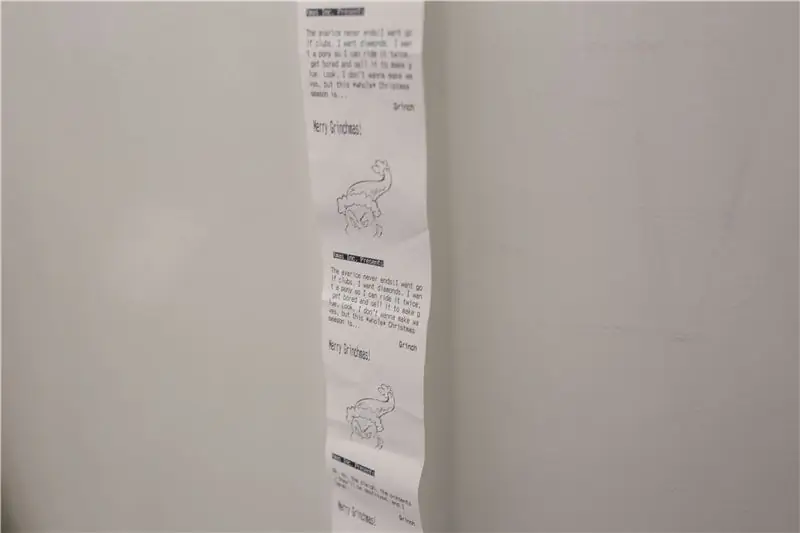
মেরি গ্রিনচমাস সোয়েটার হল একটি ইন্টারেক্টিভ পোশাক যা যখনই কেউ গ্রিন্চের টুপি পাম্পন স্পর্শ করে তখন অভিযোগ হিসাবে ব্যক্তিগতকৃত মুদ্রিত বার্তাগুলির বিস্তৃত পরিসর প্রদান করে। Gemma MO, Arduino, এবং Capacitive Sensing দ্বারা নিয়ন্ত্রিত থার্মাল প্রিন্টারের মাধ্যমে ক্রিস্টমাস বিরোধী বার্তা আসছে।
ধাপ 1: উপাদান তালিকা
- জেমা এমও
- থার্মাল প্রিন্টার সাহস -
- পরিবাহী ফ্যাব্রিক টেপ
- আলগা সোয়েটার
- অনুভূত
- রোভিং + ফেলটিং কিট
- পরিবাহী ফাইবার -
- তামার সুতো
- প্রতিরোধক (3.3k + 2.2k)
- পাওয়ার সাপ্লাই - 7.5V, 3A
- লি-পো ব্যাটারি
- ঝাল
- কাপড়ের আঠা
- Arduino Uno, Alligator Clips & breadboard (পরীক্ষার জন্য)
ধাপ 2: টেস্ট + সেটআপ প্রিন্টার

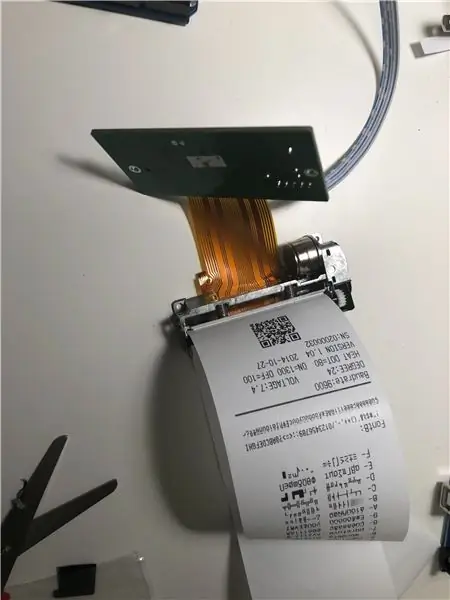
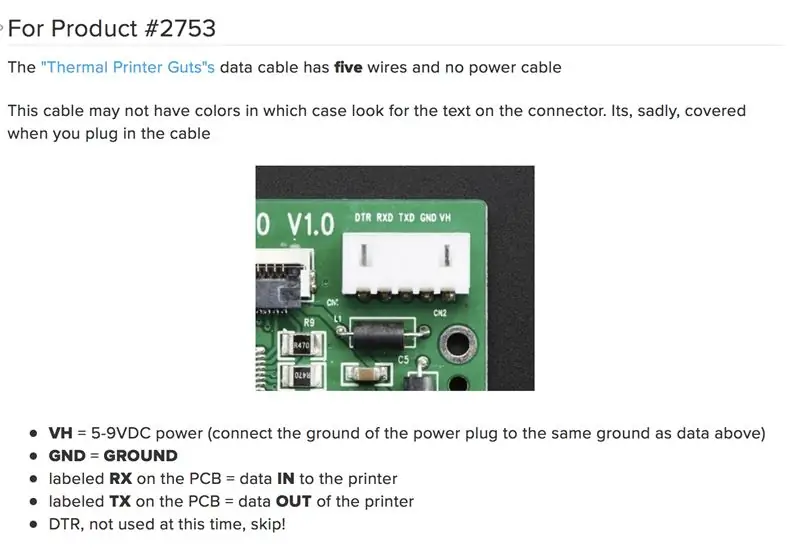
প্রথমত, প্রিন্টারের পর্যাপ্ত শক্তি আছে কিনা তা পরীক্ষা করা, অন্যথায়, পরীক্ষার পৃষ্ঠা মুদ্রণের জন্য প্রিন্টারে রিসেট বোতাম টিপলে এটি একই লাইন বারবার মুদ্রণ করতে থাকবে (ছবি 1)।
যখন টেস্ট প্রিন্ট বের হয়ে আসে, তখন বাউডরেট চেক করার সময় হয়েছে কারণ প্রিন্টার গটস 9600 এ কাজ করে এবং ডিফল্টভাবে অ্যাডাফ্রুটস লাইব্রেরি, অন্যান্য থার্মাল প্রিন্টারের মতো 19200 ব্যবহার করে যা তারা বিক্রি করে। এটি এখানে দেখুন:
ছবি 3 সুনির্দিষ্টভাবে দেখায় কিভাবে প্রিন্টারে তার লাগানো যায়।
পরীক্ষাটি যেকোনো কাস্টমাইজড ডিজাইন তৈরির জন্য বিভিন্ন ফন্ট স্টাইলকে ক্যালিব্রেট করতে সাহায্য করে। (ছবি 4)।
একটি এলোমেলো সংখ্যা রয়েছে যা শিরোনাম, বডি টেক্সট এবং স্বাক্ষরের জন্য বিভিন্ন পাঠ্য শৈলী সহ 12 টি ভিন্ন বাক্যের মধ্যে বেছে নেয়।
সবশেষে, যেকোনো ছবি যোগ করার জন্য, এটিকে বিটম্যাপ ছবিতে রূপান্তর করতে হবে। (ছবি 6)। এখানে পছন্দ ছিল Grinch। (ছবি 7)
একটি শেষ নোট। Gemma M0 দিয়ে প্রিন্টার ব্যবহার করে, হার্ডওয়্যার সিরিয়াল (ছবি 8) ব্যবহার করার জন্য কিছু সমন্বয় প্রয়োজন।
ধাপ 3: প্রোগ্রাম ডিজাইন করা
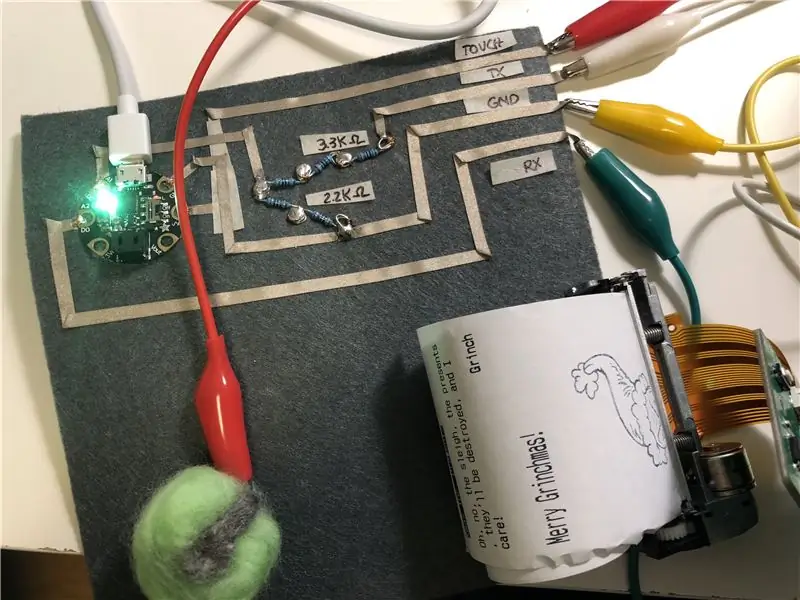
আমি আমার প্রোগ্রাম সম্পর্কে কি আশা করি?
1) আমার একটি RGB নেতৃত্ব আছে যা প্রিন্টার সম্পর্কে চাক্ষুষ প্রতিক্রিয়া দেয়। প্রস্তুতের জন্য সবুজ, মুদ্রণের জন্য লাল।
যেহেতু Gemme M0 এর একটি এমবেডেড নিওপিক্সেল আছে, এটি কোড করার জন্য, নেতৃত্বকে সম্বোধন করতে হবে যেন এটি একটি LED স্ট্রিপ।
#সংজ্ঞায়িত NUMPIXELS 1 // স্ট্রিপে LEDs এর সংখ্যা
অকার্যকর সেটআপ() {
strip.begin (); // আউটপুট strip.show () এর জন্য পিন শুরু করুন; // যত তাড়াতাড়ি সম্ভব সব এলইডি বন্ধ করে দিন
}
অকার্যকর লুপ () {
strip.setPixelColor (0, 255, 127, 0);
strip.show ();
}
2) একটি ক্যাপাসিটিভ সেন্সর যা সিস্টেমকে ট্রিগার করে।
ক্যাপাসিটিভ সেন্সিং এর জন্য প্রয়োজন একটি লাইব্রেরি এবং কিছু ভেরিয়েবল সংজ্ঞায়িত করা। এটি একটি এনালগ ইনপুট ব্যবহার করে যা ক্যালিব্রেট করা প্রয়োজন। স্পর্শের মান পরিবর্তন করার জন্য আমার কিছু পরীক্ষার প্রয়োজন হতে পারে।
#অন্তর্ভুক্ত "Adafruit_FreeTouch.h"
int touch = 1000;#CAPTOUCH_PIN A0 সংজ্ঞায়িত করুন
দীর্ঘ পুরাতন রাষ্ট্র = 0;
অকার্যকর চেকপ্রেস () {// বর্তমান বাটনের অবস্থা পান। long newState = qt_1.measure (); Serial.println (qt_1.measure ()); যদি (newState> touch && oldState <touch) {// debounce to debunt button বিলম্ব (20); // ডিবাউন্স করার পরে বোতামটি এখনও কম কিনা তা পরীক্ষা করুন। long newState = qt_1.measure (); } যদি (newState <touch) {// do nothing} else {// do this}
3) প্রতিবার সিস্টেম ট্রিগার হলে বিভিন্ন বার্তা মুদ্রণ করুন।
প্রোগ্রামটি রান করার সময় প্রোগ্রামটি একটি সংখ্যা এলোমেলো করে দেবে
অকার্যকর মুদ্রণ ক্রিসমাস () {
randomSeed (analogRead (0)*analogRead (1));
randomNumber = এলোমেলো (1, 12);
printer.inverseOn ();
printer.println (F ("ক্রিসমাস ইনকর্পোরেটেডস")); printer.inverseOff ();
সুইচ (এলোমেলো সংখ্যা) {
কেস 1: // স্টেটমেন্টস printer.println (F ("")); // পাঠ্য ন্যায্যতা সেট করুন (ডান, কেন্দ্র, বাম) - 'এল', 'সি', 'আর' প্রিন্টার গ্রহণ করে। মুদ্রণযন্ত্র। F ওরা সবাই আমার কাছে আসে। তোমার আবর্জনায়। তুমি কি দেখছ আমি কি বলছি? তোমার *আবর্জনায় *। আমি ডাম্পে পাওয়া সব খারাপ ক্রিসমাস নেকটি নিয়ে নিজেকে ঝুলিয়ে রাখতে পারতাম। এবং লোভ.. ")); বিরতি; কেস 2: // স্টেটমেন্টস printer.println (F ("")); // পাঠ্য ন্যায্যতা সেট করুন (ডান, কেন্দ্র, বাম) - 'এল', 'সি', 'আর' প্রিন্টার গ্রহণ করে। printer.println (F ("ওহ, দ্য হু-ম্যানিটি।")); কেস 3: // স্টেটমেন্টস printer.println (F ("")); // পাঠ্য ন্যায্যতা সেট করুন (ডান, কেন্দ্র, বাম) - 'এল', 'সি', 'আর' প্রিন্টার গ্রহণ করে। প্রিন্টার। বিরতি; কেস 4: // স্টেটমেন্টস printer.println (F ("")); // পাঠ্য ন্যায্যতা সেট করুন (ডান, কেন্দ্র, বাম) - 'এল', 'সি', 'আর' প্রিন্টার গ্রহণ করে। printer.println (F ("এই ক্রিসমাস সঙ্গীত বিস্ফোরিত করুন। বিরতি; কেস 5: // স্টেটমেন্টস printer.println (F ("")); // পাঠ্য ন্যায্যতা সেট করুন (ডান, কেন্দ্র, বাম) - 'এল', 'সি', 'আর' প্রিন্টার গ্রহণ করে। printer.println (F ("আমি কি শুধু বিরক্ত হওয়ায় খাচ্ছি?")); বিরতি; কেস 6: // স্টেটমেন্ট প্রিন্টার.প্রিন্টলন (এফ ("")); // পাঠ্য ন্যায্যতা সেট করুন (ডান, কেন্দ্র, বাম) - 'এল', 'সি', 'আর' প্রিন্টার গ্রহণ করে। মুদ্রণযন্ত্র। F Boi-yoi-yoi-yoing! ")); বিরতি; কেস 7: // স্টেটমেন্ট প্রিন্টার.প্রিন্টলন (এফ ("")); // পাঠ্য ন্যায্যতা সেট করুন (ডান, কেন্দ্র, বাম) - 'এল', 'সি', 'আর' প্রিন্টার গ্রহণ করে। printer.println (F ("এখন তুমি আমার কথা শোনো, যুবতী! এমনকি যদি আমরা *ভয়াবহভাবে বিব্রত *হই, তবুও বড়দিনে দু sadখী মুখ থাকবে না।"); বিরতি; কেস 8: // স্টেটমেন্ট প্রিন্টার.প্রিন্টলন (এফ ("")); // পাঠ্য ন্যায্যতা সেট করুন (ডান, কেন্দ্র, বাম) - 'এল', 'সি', 'আর' প্রিন্টার গ্রহণ করে। মুদ্রণযন্ত্র। বিরতি; কেস 9: // স্টেটমেন্ট প্রিন্টার.প্রিন্টলন (এফ ("")); // পাঠ্য ন্যায্যতা সেট করুন (ডান, কেন্দ্র, বাম) - 'এল', 'সি', 'আর' প্রিন্টার গ্রহণ করে। প্রিন্টার। বিরতি; কেস 10: // স্টেটমেন্টস printer.println (F ("")); // পাঠ্য ন্যায্যতা সেট করুন (ডান, কেন্দ্র, বাম) - 'এল', 'সি', 'আর' প্রিন্টার গ্রহণ করে। printer.println (F) 'আমি ছড়ায় কথা বলছি! ")); বিরতি; কেস 11: // স্টেটমেন্টস printer.println (F ("")); // পাঠ্য ন্যায্যতা সেট করুন (ডান, কেন্দ্র, বাম) - 'এল', 'সি', 'আর' প্রিন্টার গ্রহণ করে। মুদ্রণযন্ত্র। F, কিন্তু এই * পুরো * বড়দিনের seasonতু… ")); বিরতি; }
// আরো শৈলী পরীক্ষা
printer.boldOn (); printer.justify ('R'); printer.println (F ("Grinch")); printer.boldOff (); printer.println (F ("")); printer.justify ('L'); // প্রিন্টার চালু এবং বন্ধ টেস্ট অক্ষর দ্বিগুণ উচ্চতা। printer.println (F ("Merry Grinchmas!")); printer.doubleHeightOff (); printer.println (F ("")); printer.println (F (""));
// adalogo.h এ 75x75 পিক্সেল লোগো প্রিন্ট করুন:
printer.printBitmap (grinch_width, grinch_height, grinch_data);
printer.println (F (""));
printer.println (F (""));
printer.sleep (); // প্রিন্টারকে ঘুমাতে বলুন
বিলম্ব (3000L); // 3 সেকেন্ডের জন্য প্রিন্টার ঘুমান (); // পুনরায় মুদ্রণ করার আগে অবশ্যই জাগুন (), এমনকি যদি প্রিন্টার রিসেট করা হয়। // ডিফল্টে প্রিন্টার পুনরুদ্ধার করুন}
ধাপ 4: সফট সার্কিট
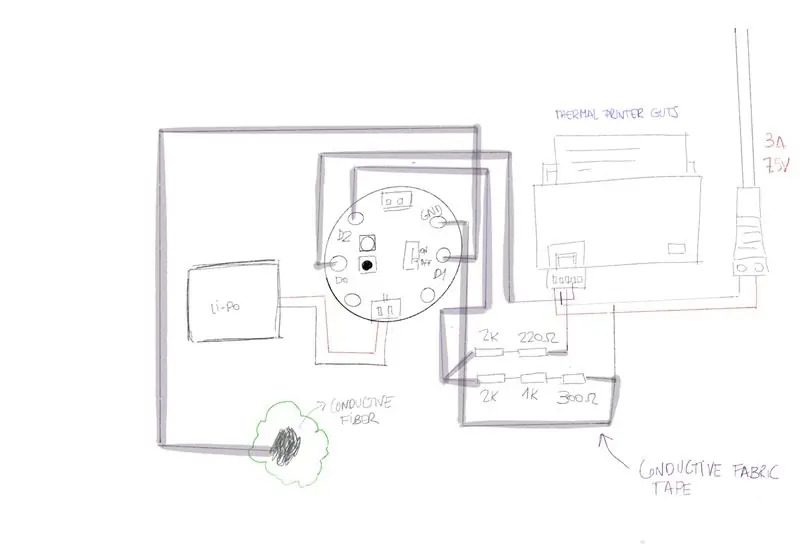
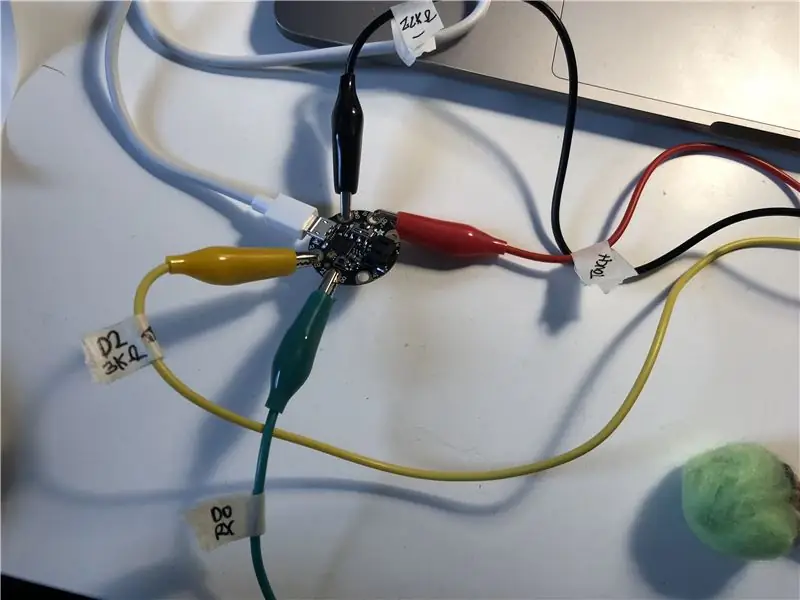

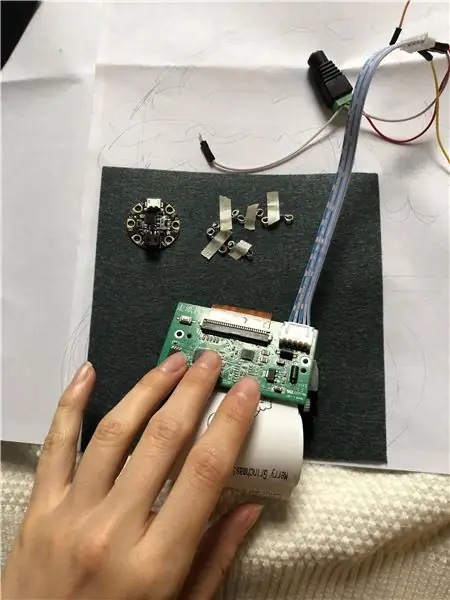
যেহেতু সোয়েটারে সফট সার্কিট নিরাপদে রাখা দরকার, তাই আমি সার্কিট ডিজাইন (ছবি 1) এবং কম্পোনেন্টের প্লেসমেন্টে বিশেষ মনোযোগ দিয়েছি।
অ্যালিগেটর ক্লিপ এবং ব্রেডবোর্ড (ছবি 2 এবং 3) ব্যবহার করে সম্পূর্ণ সার্কিটটি পরীক্ষা করার পরে, আমি সেলাই এবং সোল্ডারিংয়ের আগে অনুভূতিতে অস্থায়ী উপাদান স্থাপন করতে ঝাঁপিয়ে পড়েছিলাম (ছবি 4 এবং 5)।
গুরুত্বপূর্ণ দ্রষ্টব্য: প্রতিরোধক সহ তারগুলি অপরিহার্য কারণ এই সার্কিটটি বোর্ডের বর্তমান ক্ষতি রোধ করার জন্য একটি ভোল্টেজ ডিভাইডারের প্রয়োজন। (ছবি 6)
এখানে শেষ ধাপ, সবকিছু পরীক্ষা করা (ছবি 7)
ধাপ 5: সবকিছু একত্রিত করা

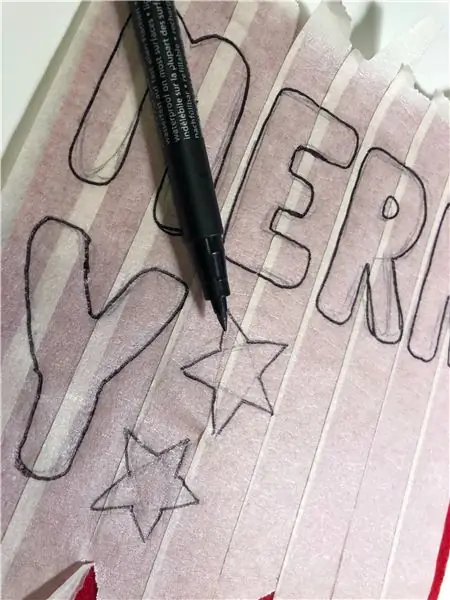

1) অনুভূত ফন্ট মুখ তৈরি করা (ছবি 1 এবং 2)
2) চিঠি সেলাই (ছবি 3)
3) কাগজ রোল জন্য একটি থলি এবং প্রিন্টার এবং লি-পো ব্যাটারি ধারক জন্য একটি কাঠামো তৈরি করুন (ছবি 4 এবং 5)। সবকিছুই সোয়েটারে সেলাই করা।
4) প্রিন্টার কভার হিসাবে কাজ করে এমন গ্রিনচ ফেস তৈরি করুন। পাম্পনের সাথে সংযোগকারী ফ্যাব্রিক পরিবাহী টেপের একটি স্তর দিয়ে টুপিটির নীচে সার্কিটটি চলতে থাকে। পাম্পন সবুজ উল রোভিং এবং পরিবাহী ফাইবার দিয়ে তৈরি। (ছবি 6)।
5) যেহেতু বিদ্যুৎ সরবরাহের জন্য একটি কর্ড চালানোর প্রয়োজন হয় তাই আমি একটি ফ্রেঞ্চ নিটার ব্যবহার করে সুতার তৈরি একটি কভার তৈরি করেছি। (ছবি 7 চ্ছিক)।
6) একেবারে শেষ ধাপ, নিশ্চিত করুন যে সবকিছু জায়গায় আছে এবং এটি চেষ্টা করুন!
প্রস্তাবিত:
একটি আইফোনের সাথে দুর্দান্ত ছবি তুলুন: 9 টি ধাপ (ছবি সহ)

একটি আইফোনের সাথে দুর্দান্ত ছবি তুলুন: আমাদের বেশিরভাগই আজকাল সর্বত্র আমাদের সাথে একটি স্মার্টফোন বহন করে, তাই দুর্দান্ত ছবি তোলার জন্য আপনার স্মার্টফোনের ক্যামেরাটি কীভাবে ব্যবহার করবেন তা জানা গুরুত্বপূর্ণ! আমি মাত্র কয়েক বছর ধরে একটি স্মার্টফোন ছিলাম, এবং আমি আমার জিনিসগুলি নথিভুক্ত করার জন্য একটি ভাল ক্যামেরা থাকা পছন্দ করেছি
অন্তর্নির্মিত স্পিকার সহ ছবি ধারক: 7 টি ধাপ (ছবি সহ)

অন্তর্নির্মিত স্পিকারের সাথে পিকচার হোল্ডার: এখানে সপ্তাহান্তে একটি দুর্দান্ত প্রকল্প গ্রহণ করা হয়, যদি আপনি আপনার নিজের স্পিকার তৈরি করতে চান যা ছবি/পোস্ট কার্ড বা এমনকি আপনার করণীয় তালিকা রাখতে পারে। নির্মাণের অংশ হিসাবে আমরা একটি রাস্পবেরি পাই জিরো ডব্লিউ প্রকল্পের কেন্দ্র হিসেবে ব্যবহার করতে যাচ্ছি, এবং একটি
কিভাবে: রাস্পবেরি PI 4 হেডলেস (VNC) Rpi-imager এবং ছবি দিয়ে ইনস্টল করা: 7 টি ধাপ (ছবি সহ)

কিভাবে: Rpi-imager এবং ছবি দিয়ে রাস্পবেরি PI 4 হেডলেস (VNC) ইনস্টল করা: আমি আমার ব্লগে ফিরে আসা মজার প্রজেক্টের একটি গুচ্ছের মধ্যে এই Rapsberry PI ব্যবহার করার পরিকল্পনা করছি। এটা চেক আউট নির্দ্বিধায়। আমি আমার রাস্পবেরি পিআই ব্যবহার করে ফিরে যেতে চেয়েছিলাম কিন্তু আমার নতুন অবস্থানে কীবোর্ড বা মাউস ছিল না। আমি রাস্পবেরি সেটআপ করার কিছুক্ষণ পরে
পিকাসার সাথে দ্রুত এবং দুর্দান্ত ছবি সম্পাদনা: 10 টি ধাপ (ছবি সহ)

পিকাসার সাথে দ্রুত এবং দুর্দান্ত ফটো এডিটিং: একটি দুর্দান্ত ডিজিটাল ক্যামেরার মাধ্যমে হাজার হাজার ফটো পরিচালনা করার মহান দায়িত্ব আসে। এটি একটি যন্ত্রণা হতে পারে, বিশেষ করে যদি আপনি সেগুলি ব্যবহার করতে চান ইন্সট্রাকটেবলের জন্য একটি প্রক্রিয়া নথিভুক্ত করতে। আমি ফটোশপের আশেপাশে আমার পথ জানি, কিন্তু প্রায়শই আমি জি -তে ফিরে যাই না
কিভাবে সহজ ধাপ এবং ছবি দিয়ে একটি কম্পিউটারকে আলাদা করা যায়: 13 টি ধাপ (ছবি সহ)

কিভাবে সহজ ধাপ এবং ছবি দিয়ে একটি কম্পিউটারকে ডিসাসেম্বল করবেন: এটি একটি পিসি কিভাবে ডিসাসেম্বল করা যায় সে সম্পর্কে একটি নির্দেশনা। বেশিরভাগ মৌলিক উপাদানগুলি মডুলার এবং সহজেই সরানো হয়। তবে এটি গুরুত্বপূর্ণ যে আপনি এটি সম্পর্কে সংগঠিত হন। এটি আপনাকে অংশগুলি হারানো থেকে রক্ষা করতে সহায়তা করবে, এবং পুনরায় সমাবেশ তৈরিতেও সহায়তা করবে
